如何用visio绘制【高速环线】指示牌?
1、首先,打开visio软件,新建一个“基本框图”工程文件,如图所示。
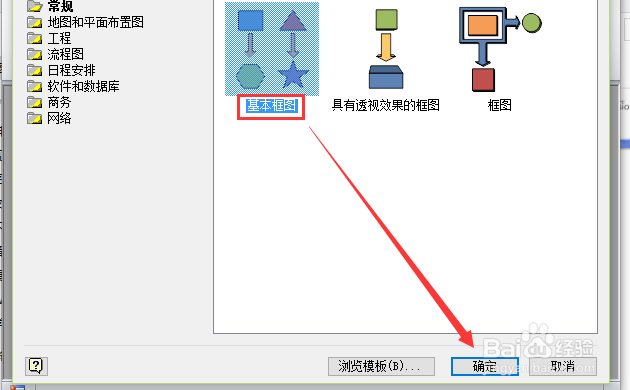
2、接着, 从左侧形状栏中拖入一个“矩形”,单击鼠标右键,选择“格式”-“填充”选项,将其填充颜色设置为“纯深蓝色”,如图所示。

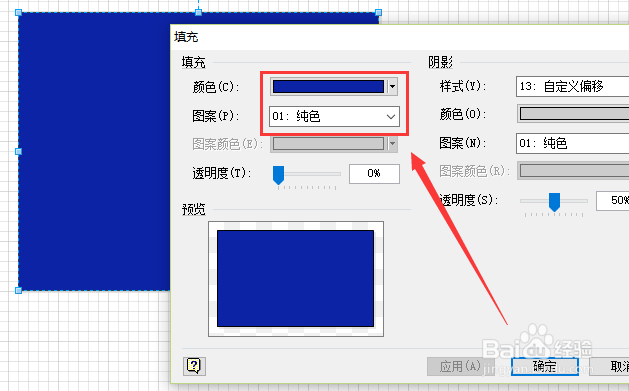
3、继续从左侧形状栏中拖入一个“矩形”,单击鼠标右键,选择“格式”-“填充”选项,将其填充颜色设置为“无”,阴影设置为“无”,如图所示。
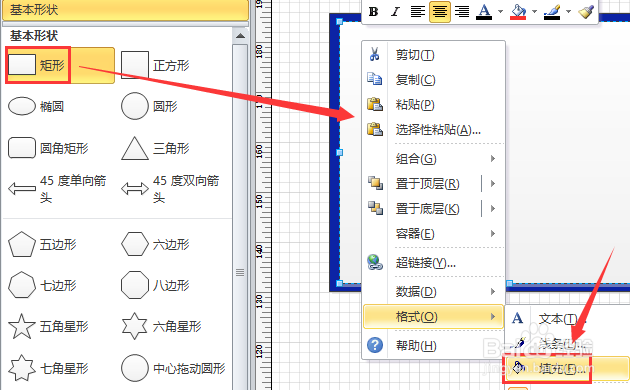
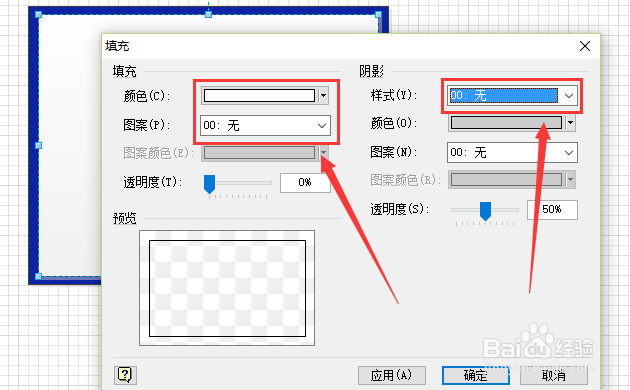
4、接着单击鼠标右键,选择“格式”-“线条”选项,将其线条属性设置为“3pt,白色”,且圆角设置为“3mm”,如图所示。


5、然后选择上方“折线图”工具,在如图所示的位置绘制一个白色的箭头,并单击鼠标右键,选择“格式”-“填充”选项,将其填充颜色设置为“纯白色”,阴影设置为“无”,如图所示。
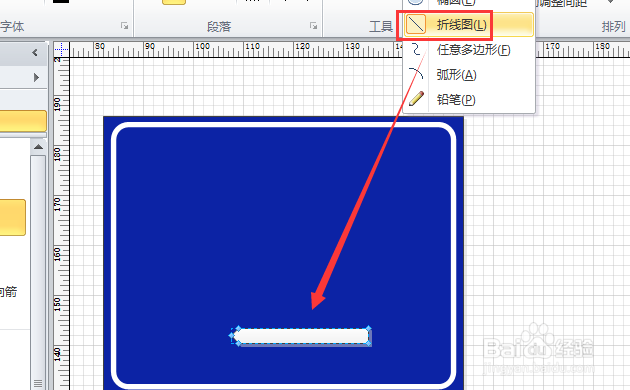


6、再单击鼠标右键,选择“格式”-“线条”选项,将其线条颜色设置为“纯深蓝色”,粗细为“1pt”,如图所示。


7、从左侧形状栏中拖入一个“圆形”,单击鼠标右键,选择“格式”-“填充”选项,将其填充颜色设置为“无”,阴影设置为“无”,如图所示。
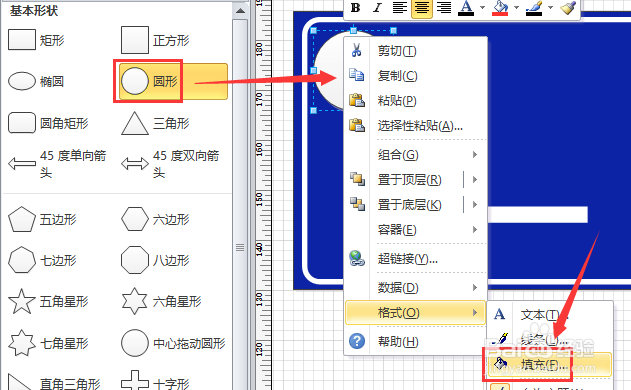

8、继续单击鼠标右键,选择“格式”-“线条”选项,将其线条颜色设置为“纯白色”,粗细为“10pt”,如图所示。
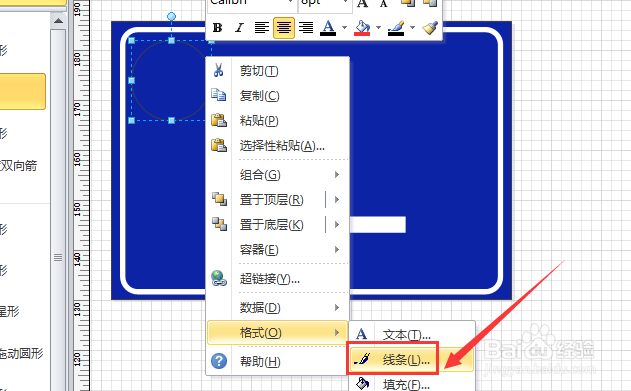

9、将圆形放置在如图所示的位置,然后复制粘贴横箭头,调整为竖直状态,并调整他们的“叠加层数”,最后用白色小框遮盖住接缝处,如图所示。


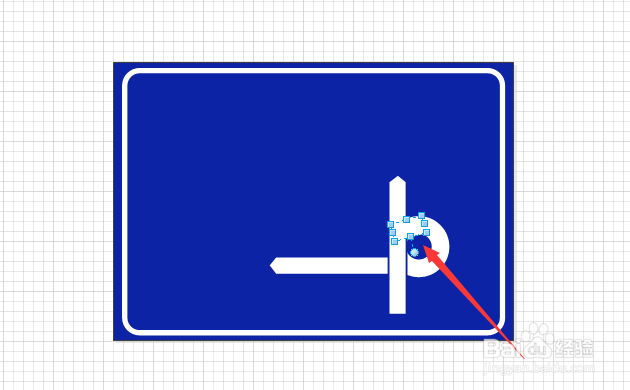
10、在从左侧拖入一个“矩形”,单击鼠标右键,选择“格式”-“填充”选项,将其填充颜色设置为“深绿色”,阴影设置为“无”;同时,点击上方“插入”-“文本框”-“横排文本框”选项,插入文本,输入如图所示的文字,并调整其文字字体和颜色大小等属性,如图所示。


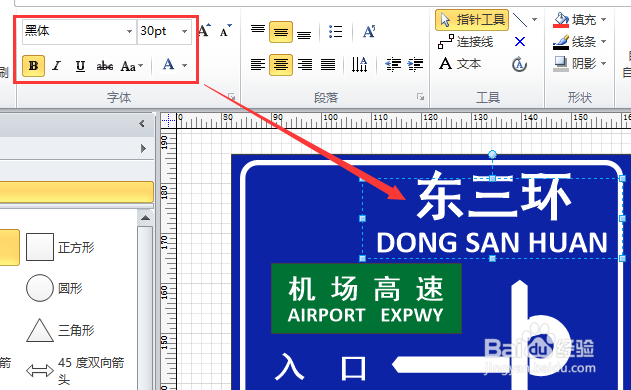
11、如下图所示,即为绘制完成的【高速环线】指示牌了!

声明:本网站引用、摘录或转载内容仅供网站访问者交流或参考,不代表本站立场,如存在版权或非法内容,请联系站长删除,联系邮箱:site.kefu@qq.com。
阅读量:157
阅读量:55
阅读量:61
阅读量:75
阅读量:24